Цель работы:
Закрепить теоретические знания по теме "Управление проектами";
Научиться создавать проекты, используя инструменты и возможности программы Microsoft Project.
Оборудование:
Персональный компьютер (ПК) ;
Программное обеспечение ПК – программа Microsoft Project;
Методические рекомендации по выполнению Практической работы№3.
Ход работы.
1) Включите компьютер, зайдите в систему, введя свой логин и пароль;
2) Зайдите в папку «Приложения», расположенную на рабочем столе, затем - «Офис» - «MSProject 2013». Запустите программу.
3) Создайте новый проект Сайт колледжа(Рис. 1)
Новый проект.
4) Ознакомьтесь с основными элементами окна программы MSProject (Рис. 2)
Область задач проекта.
5) Перейдите на вкладку «ПРОЕКТ» - Сведения о проекте и введите начальную дату проекта 1 декабря 2014 г.
6) На этой же вкладке нажмите на ссылку – Задать базовый план.
7) Перейдите на вкладку «ЗАДАЧА», описывающую последовательность задач проекта с указанием срока их выполнения и необходимых ресурсов.
8) Занесите задачи, представленные в таблице №1, в область задач проекта(Диаграмма Ганта) и укажите время, требуемое для их выполнения.
Чтобы ввести задачу, следует установить табличный курсор на первую Строку таблицы Диаграмма Ганта и ввести с клавиатуры название задачи, затем необходимо нажать Enter или перейти к другой ячейке таблицы с помощью мыши или клавиш управления курсором.
9) Обратите внимание, что задачи можно делать подзадачами (перемещаясь на уровень ниже, задача становится вложенной по отношению к другой задаче, а перемещаясь на уровень выше – перестает быть вложенной).
Для того, чтобы повысить или понизить уровень задачи, согласно таблице, используйте панель инструментов (см. Рис. 5)
10) Зайдите в Меню «ВИД» - Лист ресурсов.
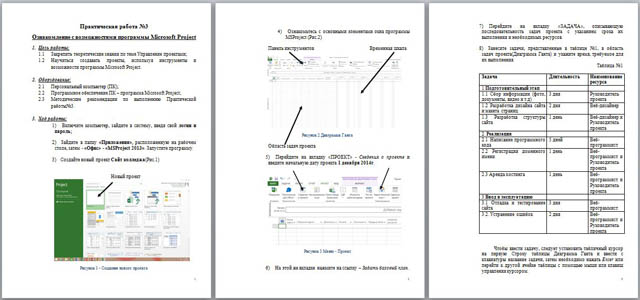
Введите предложенные ресурсы:
1. Руководитель проекта – макс. ед. 100% - ставка 500 руб/час – сверхурочные – 650 руб/час
2. Веб-дизайнер – макс. ед. – 50% - ставка 300 руб/час сверхурочные – 450руб/час
3. Программист – макс. ед. – 100% - ставка 400 руб/час сверхурочные – 550руб/час
Все ресурсы являются – трудовыми.
Сохраните ресурсы, для этого нажмите Лист ресурсов – Сохранить представление
11) Назначьте ресурсы для каждой описанной ранее задачи.
Для этого перейдите на вкладку «ЗАДАЧА» и переместите табличный курсор в столбец Названия ресурсов (обычно этот столбец крайний справа), в раскрывающемся списке назначьте выбранной задаче один из доступных ресурсов (Рис. 5).
12) Укажите даты начала и окончания задач, как показано на рисунке №5.
13) Сохраните созданный Вами проект, дав ему имя Сайт колледжа, на рабочем столе в своей папке.
Отчет по практической работе:
Зафиксируйте в тетради название работы, цель, оборудование и кратко запишите ход выполнения работы, напишите вывод;
Продемонстрируйте свою работу преподавателю.
Весь материал - в документе.

 Получите свидетельство
Получите свидетельство Вход
Вход




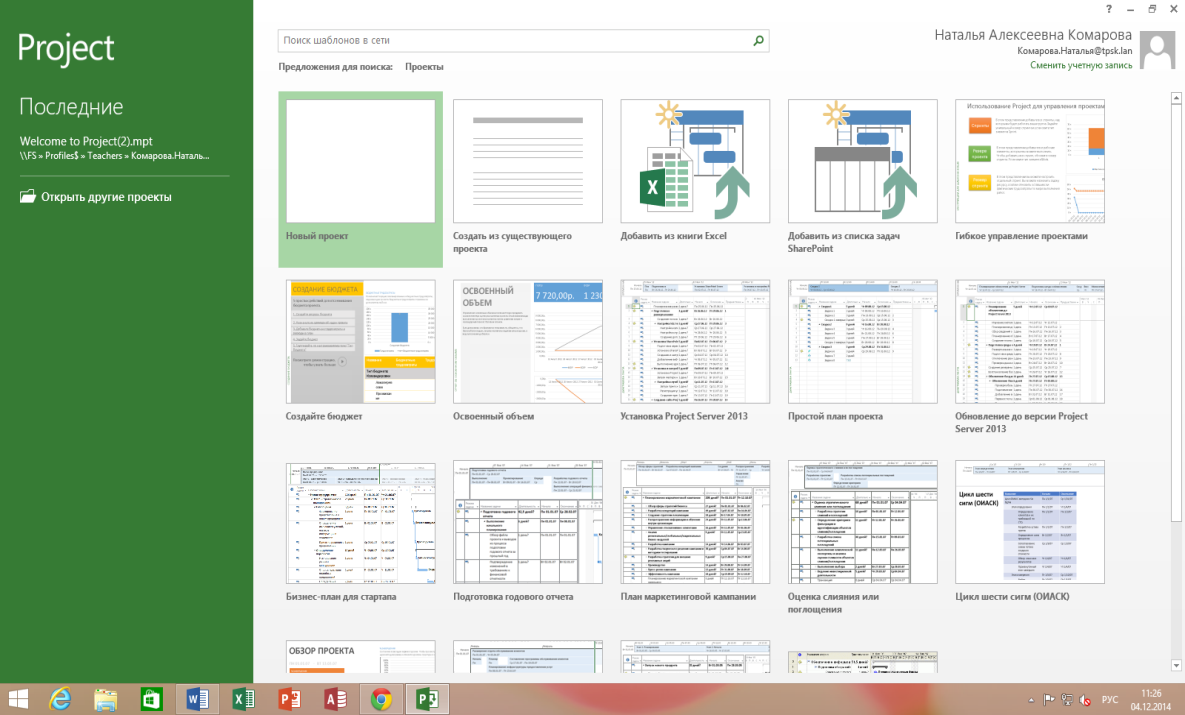



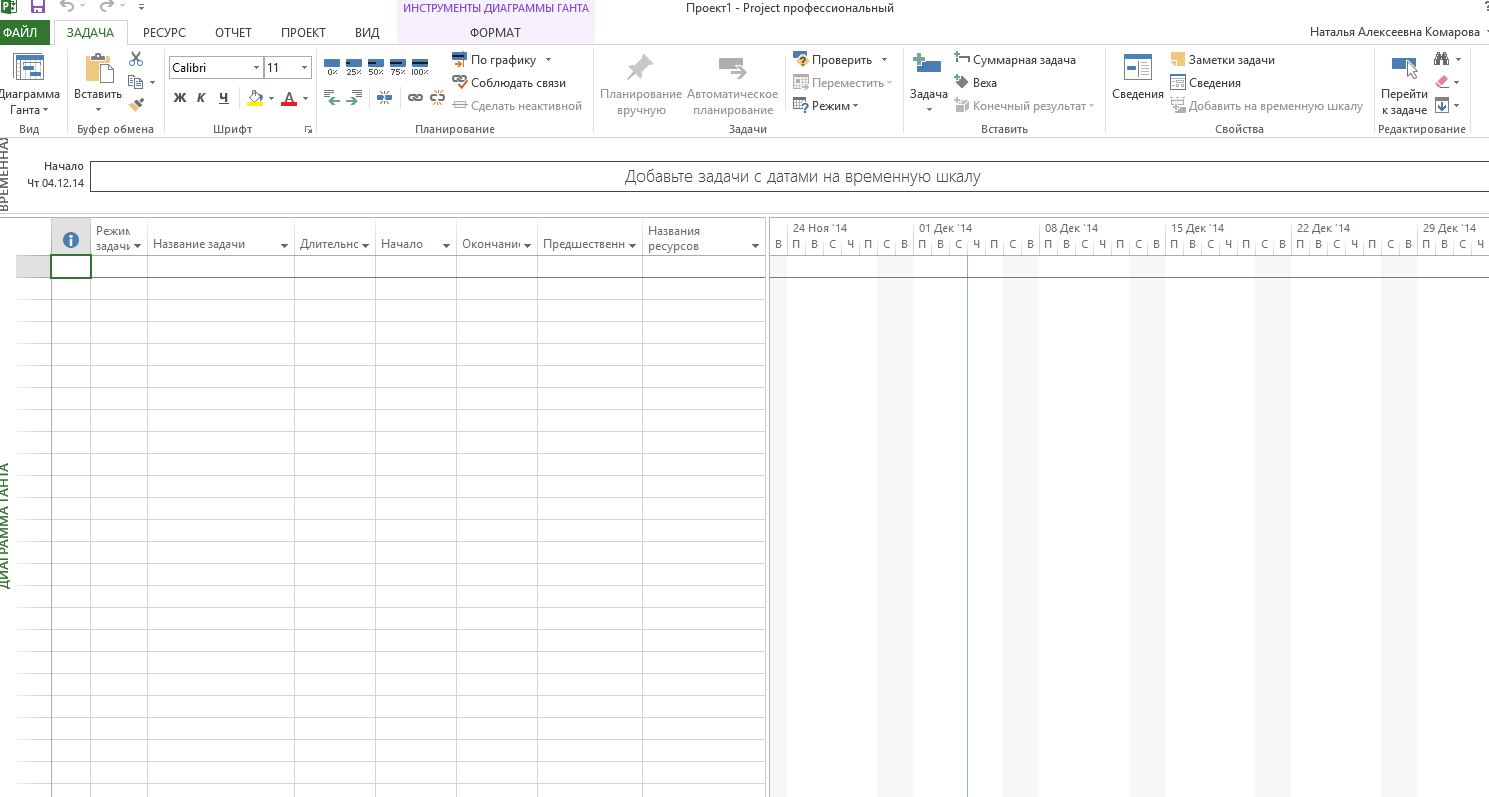


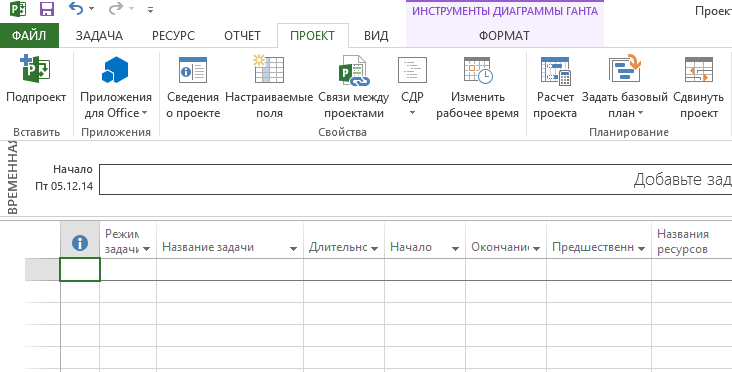
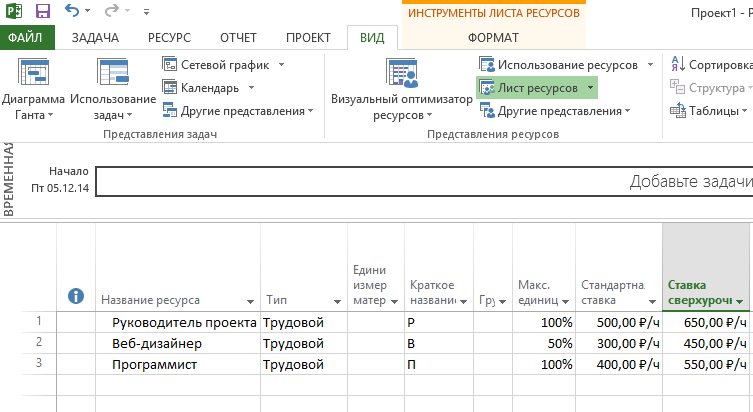

 Повышение/понижение уровня задачи Назначение ресурсов
Повышение/понижение уровня задачи Назначение ресурсов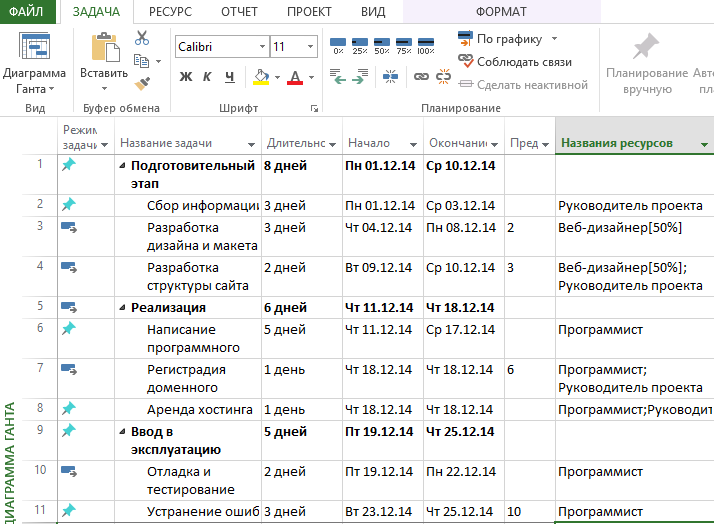









 Практическая работа по информатике "Ознакомление с возможностями программы Microsoft Project" (0.44 MB)
Практическая работа по информатике "Ознакомление с возможностями программы Microsoft Project" (0.44 MB)
 0
0 834
834 52
52 Нравится
0
Нравится
0


